Come monitorare il mio sito web con Facebook Pixel? Video
Puoi aggiungere l’ID Pixel di Facebook al tuo sito web nuovo o esistente. Offriamo un modo semplice per includere il codice di monitoraggio sul tuo sito web.
Inviamo i dati di PageViews per ogni pagina visitata del tuo sito web. Dopo ogni abbonamento andato a buon fine, inviamo l’evento “Lead”.
(SUGGERIMENTO) Grazie a questo, puoi creare conversioni personalizzate o pubblico personalizzato e avviare campagne di remarketing su Facebook.
Scopri come monitorare le conversioni con Facebook Pixel.
Prima di iniziare:
Avrai bisogno:
- Una campagna Facebook funzionante e annunci.
- Scopri di più sulla creazione di campagne Facebook qui.
- Il Pixel di Facebook (puoi crearlo in qualsiasi momento).
Cos’è Facebook Pixel e come posso usarlo?
Il pixel di Facebook è uno snippet di codice JavaScript per il tuo sito Web che ti consente di creare, misurare e ottimizzare il pubblico per le tue campagne pubblicitarie.
Utilizzando il pixel di Facebook, puoi sfruttare le azioni che le persone intraprendono sul tuo sito Web su vari dispositivi per creare campagne pubblicitarie di Facebook più efficaci.
Usa il pixel di Facebook per 3 funzioni principali:
- Creazione di segmenti di pubblico personalizzati dalla tua Landing Page per il remarketing. Pubblico personalizzato è un modo efficace per raggiungere le persone su Facebook che hanno visitato il tuo sito. Ti aiuta ad aumentare il coinvolgimento di coloro che hanno già mostrato interesse per la tua offerta. Scopri come creare segmenti di pubblico personalizzati con Facebook Pixel.
- Ottimizzazione degli annunci per la conversione.
- Monitorare le conversioni e attribuirle al tuo annuncio.
Non usi ancora le inserzioni di Facebook? Puoi installare il pixel di Facebook per iniziare subito a raccogliere dati. Potrai usarlo quando sarai pronto per creare il tuo primo annuncio Facebook.
Come posso creare il mio primo Pixel di Facebook?
- Accedi a Facebook.
- Fai clic su Gestisci inserzioni nel menu Facebook.
- Vai a Gestione eventi nel menu.
- Nella sezione Pixel di Facebook, fai clic su Inizia.
- Inserisci un nome per il tuo pixel. C’è solo un pixel per account pubblicitario, quindi scegli un nome che rappresenti la tua attività.
- Fai clic su Crea pixel.
Come posso trovare il pixel di Facebook esistente?
- Accedi Facebook
- Vai su Gestione inserzioni
- Vai a Gestione eventi nel menu.
- Vedrai il tuo Pixel ID nella sezione Origini dati.
- Copia l’ID pixel. Ne avrai bisogno nei seguenti passaggi.
Come abilitare il pixel di Facebook per l’account?
- Accedi al tuo account GetResponse e crea una nuova pagina o scegline una esistente.
Ulteriori informazioni sulla creazione di un sito Web qui. - Vai a Website Builder > Fai clic sull’icona Azioni (puntini di sospensione verticali) > Modifica impostazioni sito > Sezione Dati analitici e integrazioni.
- Seleziona Facebook Pixel dall’elenco e inserisci il tuo Facebook Pixel ID (il numero di 15 cifre).
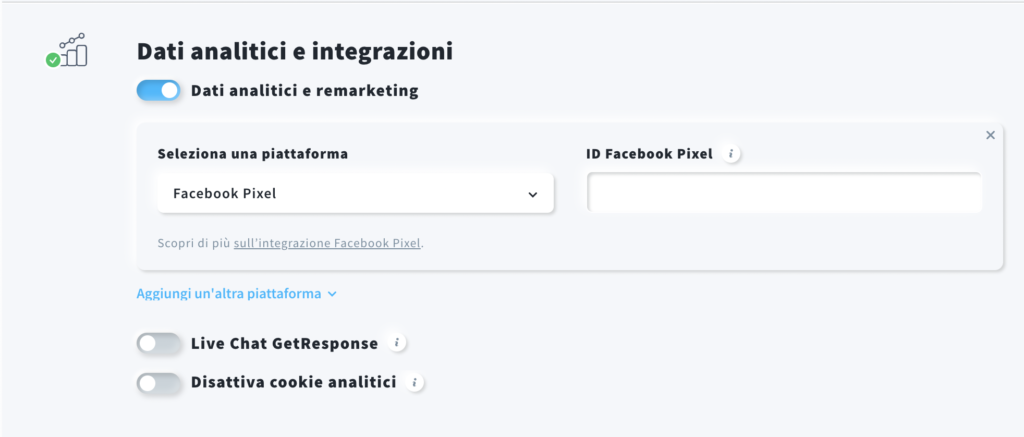
4. Clicca sul pulsante Salva impostazioni




